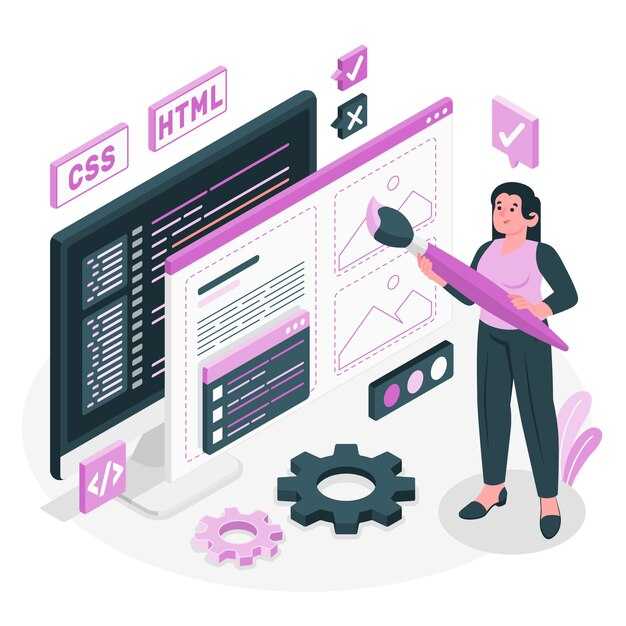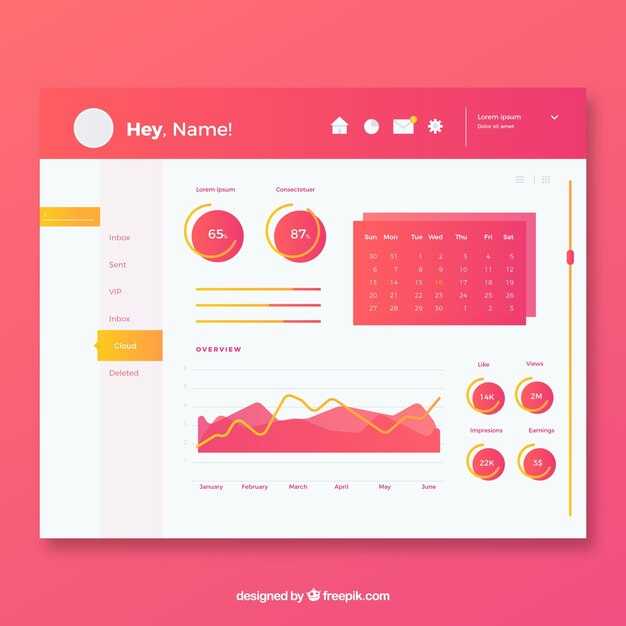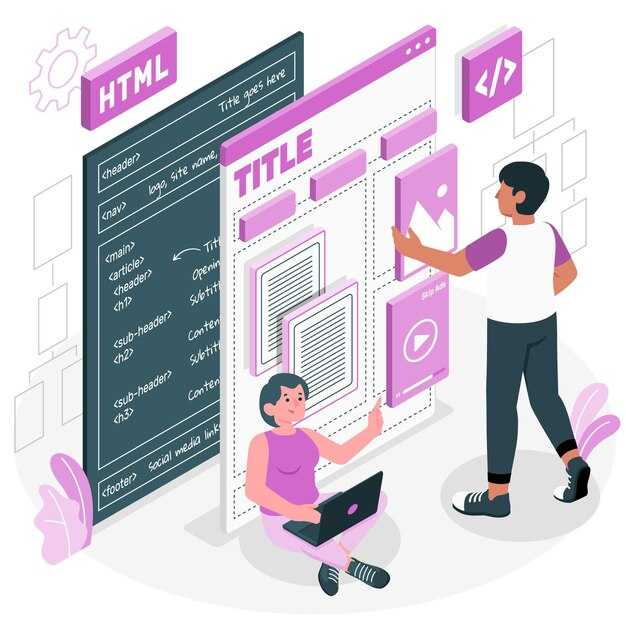Чтобы преобразовать Python-проект в исполняемый exe-файл, установите библиотеку PyInstaller. Это удобный инструмент, который упаковывает ваш код и все зависимости в один файл. Для установки выполните команду pip install pyinstaller в терминале. Убедитесь, что у вас установлена последняя версия Python.
После установки перейдите в папку с вашим проектом. Используйте команду pyinstaller —onefile ваш_скрипт.py, чтобы создать единый exe-файл. Параметр —onefile объединяет все ресурсы в один исполняемый файл, что упрощает его распространение. Готовый файл будет находиться в папке dist.
Если ваш проект использует дополнительные файлы, такие как изображения или конфигурации, укажите их с помощью параметра —add-data. Например, pyinstaller —onefile —add-data «image.png;.» ваш_скрипт.py. Это гарантирует, что все необходимые ресурсы будут включены в сборку.
Подготовка вашего Python проекта
Перед созданием exe-файла убедитесь, что ваш проект полностью готов к сборке. Проверьте, что все зависимости установлены и прописаны в файле requirements.txt. Для этого выполните команду pip freeze > requirements.txt в корневой папке проекта. Это упростит установку библиотек на других устройствах.
Организуйте структуру проекта, чтобы все файлы были в одном месте. Убедитесь, что основной скрипт, который вы хотите преобразовать в exe, находится в корневой папке или в доступной директории. Это предотвратит ошибки при сборке.
Проверьте код на наличие ошибок и протестируйте его работу. Убедитесь, что все функции выполняются корректно, а зависимости импортируются без проблем. Это особенно важно, если проект использует внешние ресурсы, такие как базы данных или API.
Создайте виртуальное окружение, чтобы изолировать зависимости проекта. Используйте команду python -m venv venv, активируйте его и установите все необходимые пакеты. Это поможет избежать конфликтов версий библиотек.
Если проект использует статические файлы (например, изображения или конфигурации), убедитесь, что они корректно подключены. Проверьте пути к файлам, чтобы они были относительными, а не абсолютными. Это обеспечит правильную работу exe-файла на других устройствах.
После подготовки проекта можно переходить к установке инструментов для создания exe-файла, таких как PyInstaller или cx_Freeze. Убедитесь, что они установлены в виртуальном окружении, чтобы избежать лишних зависимостей.
Организация структуры проекта
Создайте отдельную папку для вашего проекта, чтобы все файлы были в одном месте. Это упростит управление кодом и его компиляцию в exe-файл.
- Создайте папку
srcдля исходного кода Python. Разместите там все скрипты и модули. - Добавьте папку
data, если ваш проект использует дополнительные файлы, такие как изображения, базы данных или конфигурации. - Создайте файл
README.mdв корневой папке для описания проекта и инструкций по его запуску.
Используйте файл requirements.txt для перечисления всех зависимостей проекта. Это поможет быстро установить необходимые библиотеки с помощью команды pip install -r requirements.txt.
- Создайте виртуальное окружение с помощью
python -m venv venvи активируйте его. Это изолирует зависимости вашего проекта. - Установите все необходимые библиотеки и зафиксируйте их версии в
requirements.txtс помощью командыpip freeze > requirements.txt.
Разделите код на логические модули, чтобы упростить его поддержку. Например, создайте отдельные файлы для функций, классов и основного скрипта. Это также поможет избежать ошибок при компиляции.
Проверьте, что все пути к файлам в коде указаны относительно корневой папки проекта. Это гарантирует корректную работу программы после компиляции.
Опишите, как правильно организовать файлы вашего проекта, чтобы облегчить процесс создания exe-файла.
Разместите все файлы проекта в одной папке, включая скрипты, ресурсы и зависимости. Это упростит процесс сборки и предотвратит ошибки, связанные с отсутствием файлов. Назовите папку осмысленно, например, «ProjectName».
Создайте отдельный каталог для статических файлов, таких как изображения, шрифты или конфигурационные файлы. Это поможет избежать путаницы и упростит доступ к ресурсам в коде. Например, используйте папку «assets» или «resources».
Используйте относительные пути для ссылок на файлы внутри проекта. Это сделает проект более переносимым и упростит его сборку на других устройствах. Например, вместо «C:/Project/image.png» используйте «./assets/image.png».
Сгруппируйте зависимости в файле requirements.txt или используйте виртуальное окружение. Это упростит установку необходимых библиотек перед сборкой exe-файла. Для создания requirements.txt выполните команду pip freeze > requirements.txt.
Убедитесь, что основной скрипт, который будет преобразован в exe-файл, находится в корневой папке проекта. Назовите его понятно, например, «main.py». Это упростит указание точки входа при использовании инструментов для сборки.
Проверьте, что все используемые библиотеки и модули установлены в системе. Если проект использует сторонние зависимости, убедитесь, что они совместимы с выбранным инструментом для создания exe-файла, таким как PyInstaller или cx_Freeze.
Удалите ненужные файлы и папки, такие как кэш, временные файлы или логи. Это уменьшит размер конечного exe-файла и ускорит процесс сборки. Используйте команду pip uninstall для удаления неиспользуемых библиотек.
Проверка зависимостей
Перед созданием exe-файла убедитесь, что все зависимости проекта корректно установлены. Запустите команду pip freeze > requirements.txt, чтобы сгенерировать файл со списком используемых библиотек. Это поможет избежать ошибок при сборке.
Проверьте, что каждая библиотека из requirements.txt совместима с вашей версией Python. Некоторые пакеты могут требовать обновления или замены на альтернативные решения. Используйте pip install -r requirements.txt, чтобы установить зависимости в чистой виртуальной среде.
Если проект использует специфичные модули, такие как PyQt или NumPy, убедитесь, что они корректно импортируются и не вызывают конфликтов. Для сложных случаев можно воспользоваться утилитой pipdeptree, которая визуализирует зависимости и их связи.
После проверки установите pyinstaller, если он еще не добавлен в проект. Эта библиотека требует минимальных настроек для корректной работы. Убедитесь, что она обновлена до последней версии, чтобы избежать проблем с совместимостью.
Как убедиться, что все необходимые библиотеки и модули установлены и совместимы с проектом.
Создайте файл requirements.txt, в котором перечислите все зависимости вашего проекта. Используйте команду pip freeze > requirements.txt, чтобы автоматически сгенерировать этот файл, если зависимости уже установлены.
- Проверьте версии библиотек в
requirements.txt. Убедитесь, что они соответствуют версиям, используемым в вашем проекте. - Установите зависимости из
requirements.txtв чистом виртуальном окружении. Это поможет избежать конфликтов с уже установленными пакетами. Используйте командуpip install -r requirements.txt.
Протестируйте проект после установки всех зависимостей. Запустите основные функции и проверьте, нет ли ошибок, связанных с отсутствием модулей или их несовместимостью.
- Используйте инструмент
pip check, чтобы выявить конфликты между установленными пакетами. Если конфликты обнаружены, обновите версии библиотек или найдите альтернативные решения. - Проверьте документацию каждой библиотеки на предмет совместимости с версией Python, которую вы используете. Некоторые библиотеки могут не поддерживать последние версии языка.
Если вы работаете с большим количеством зависимостей, рассмотрите использование pip-tools для управления версиями. Этот инструмент помогает автоматизировать обновление и проверку совместимости.
После успешной проверки и тестирования, убедитесь, что все зависимости включены в финальную сборку проекта. Это особенно важно, если вы планируете распространять проект в виде исполняемого файла.
Тестирование скрипта перед упаковкой
Перед созданием исполняемого файла убедитесь, что ваш скрипт работает корректно. Запустите его в различных средах и проверьте все возможные сценарии использования. Это поможет избежать ошибок после упаковки.
Используйте модуль unittest для автоматизации тестирования. Создайте тестовые случаи, которые проверяют ключевые функции вашего скрипта. Например, если скрипт обрабатывает данные, убедитесь, что он корректно работает с разными форматами входных данных.
Проверьте скрипт на совместимость с разными версиями Python. Если вы используете сторонние библиотеки, убедитесь, что они установлены и работают корректно. Для этого запустите скрипт в виртуальной среде, где установлены только необходимые зависимости.
Протестируйте скрипт на разных операционных системах, если планируете его распространение. Это особенно важно, если вы используете специфичные для ОС функции или библиотеки.
Если скрипт использует внешние ресурсы, такие как файлы или базы данных, убедитесь, что они доступны и обрабатываются корректно. Проверьте работу скрипта при отсутствии или повреждении этих ресурсов.
После успешного тестирования можно приступать к упаковке скрипта в исполняемый файл. Это гарантирует, что конечный продукт будет работать стабильно и без неожиданных сбоев.
Важно проверить, работает ли скрипт без ошибок, чтобы избежать проблем при создании exe-файла.
Перед конвертацией Python-скрипта в exe-файл убедитесь, что он корректно выполняется в вашей среде разработки. Запустите скрипт через терминал или IDE, чтобы проверить, нет ли синтаксических ошибок, проблем с импортами или логикой программы. Если скрипт завершается с ошибками, exe-файл также не будет работать.
Обратите внимание на зависимости проекта. Убедитесь, что все используемые библиотеки установлены и актуальны. Проверьте, что скрипт не требует дополнительных файлов или ресурсов, которые могут быть недоступны при запуске exe-файла на другом устройстве.
Протестируйте скрипт на разных платформах, если планируете распространять exe-файл. Некоторые библиотеки или функции могут вести себя по-разному в зависимости от операционной системы. Это поможет избежать неожиданных проблем при запуске.
Используйте отладку для выявления скрытых ошибок. Например, проверьте, как скрипт обрабатывает исключения или работает с большими объемами данных. Если скрипт работает стабильно, процесс конвертации в exe-файл пройдет без сбоев.
Использование инструментов для упаковки
Для создания исполняемого файла из Python-проекта выберите подходящий инструмент. PyInstaller подходит для большинства задач, так как поддерживает Windows, macOS и Linux. Установите его через pip: pip install pyinstaller. После установки перейдите в директорию с вашим скриптом и выполните команду: pyinstaller --onefile ваш_скрипт.py. Это создаст один исполняемый файл в папке dist.
Если ваш проект использует сложные зависимости, рассмотрите Auto Py to Exe. Это графическая оболочка для PyInstaller, которая упрощает процесс. Установите её через pip: pip install auto-py-to-exe, затем запустите командой auto-py-to-exe. Выберите нужные параметры в интерфейсе, и инструмент сгенерирует exe-файл.
Для проектов с большим количеством ресурсов или библиотек попробуйте cx_Freeze. Установите его: pip install cx_Freeze, затем создайте setup-скрипт:
from cx_Freeze import setup, Executable
setup(
name="ВашПроект",
version="1.0",
description="Описание проекта",
executables=[Executable("ваш_скрипт.py")]
)Запустите команду: python setup.py build, чтобы собрать исполняемый файл.
Сравнение инструментов:
| Инструмент | Преимущества | Недостатки |
|---|---|---|
| PyInstaller | Простота использования, поддержка всех ОС | Большой размер выходного файла |
| Auto Py to Exe | Графический интерфейс, удобство настройки | Требует PyInstaller |
| cx_Freeze | Гибкость, поддержка сложных проектов | Требует setup-скрипт |
Перед финальной сборкой протестируйте проект на целевой платформе, чтобы убедиться в корректной работе всех зависимостей.
Выбор подходящего инструмента: PyInstaller или cx_Freeze
Для создания exe-файла из Python-проекта выбирайте PyInstaller, если вам нужен простой и универсальный инструмент. PyInstaller поддерживает большинство операционных систем, включая Windows, macOS и Linux, и автоматически обрабатывает зависимости, что упрощает процесс сборки. Для запуска достаточно одной команды в терминале: pyinstaller --onefile your_script.py.
Если ваш проект требует более тонкой настройки или вы работаете с ограниченными ресурсами, обратите внимание на cx_Freeze. Этот инструмент позволяет гибко управлять параметрами сборки, например, включать или исключать конкретные модули. Однако для его использования потребуется создать скрипт конфигурации, что добавляет шагов в процесс.
PyInstaller лучше подходит для начинающих благодаря своей простоте, а cx_Freeze будет полезен тем, кто готов потратить время на настройку для оптимизации результата. Оба инструмента активно поддерживаются и обновляются, поэтому выбор зависит от ваших предпочтений и задач.
Сравнение возможностей и особенностей различных инструментов для создания exe-файлов.
PyInstaller – универсальный инструмент, поддерживающий большинство библиотек Python и создающий исполняемые файлы для Windows, macOS и Linux. Он прост в использовании, не требует дополнительных настроек и автоматически включает все зависимости. Однако итоговый файл может быть крупным из-за включения всех ресурсов.
cx_Freeze – ещё один популярный вариант, который легко интегрируется с проектами. Он поддерживает многоплатформенность и позволяет гибко настраивать процесс сборки. Однако в отличие от PyInstaller, он не упаковывает зависимости в один файл, что может усложнить распространение программы.
Nuitka – компилятор, который преобразует Python-код в C, а затем в исполняемый файл. Это ускоряет выполнение программы и уменьшает её размер. Nuitka поддерживает большинство функций Python, но требует больше времени для сборки и может быть сложнее в настройке для новичков.
Auto PY to EXE – графический интерфейс для PyInstaller, упрощающий процесс создания exe-файлов. Он идеально подходит для тех, кто предпочитает визуальное управление настройками. Однако функциональность ограничена возможностями PyInstaller.
Для небольших проектов с минимальными зависимостями лучше выбрать PyInstaller или Auto PY to EXE. Если важна производительность и размер файла, стоит рассмотреть Nuitka. Для сложных проектов с гибкими требованиями подойдёт cx_Freeze.